من خلال واجهة إدارة المهام يستطيع الموظفون الدخول للمشاريع المسندة إليهم ومن ثم مباشرة المهام داخل كل مشروع، الشكل التالي يوضح واجهة إدارة المهام
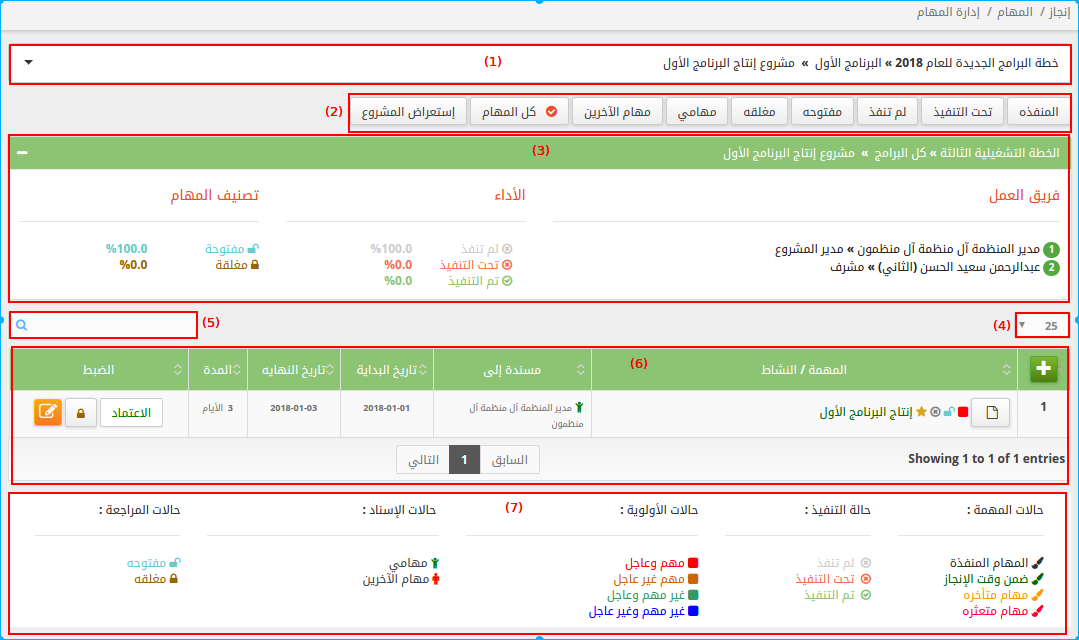
نلاحظ من الشكل السابق لواجهة إدارة المهام أنها تحتوي علي الأتي:
(1) قائمة المشاريع
تحتوي قائمة المشاريع علي كل المشاريع التي يشترك فيها الموظف الحالي، وعند إختيار مشروع من القائمة يستطيع الموظف رؤية المهام داخل المشروع وكذلك إمكانية الذهاب لمشروع محدد والعمل علية، الشكل التالي يوضح قائمة المشاريع:

(2) أزرار تصفية المهام داخل المشروع
الشكل التالي يوضح أزرار تصفية المشاريع:

من الشكل أعلاه نلاحظ أن أزرار تصفية المشروع يوضح المهام داخل المشروع حسب الأتي:
- المنفذه
- تحت التنفيذ
- لم تنفذ
- مفتوحة
- مغلقة
- مهامي
- مهام الآخرين
- كل المهام
- إستعراض المشروع
عند النقر علي اي زر من أزرار التصفية يتم عرض المهام المتعلقة به، أما عند النقر علي زر الأخير، زر إستعراض المشروع تظهر لنا واجهة منبثقة تعرض بيانات المشروع، الشكل التالي يوضح واجهة بيانات المشروع:
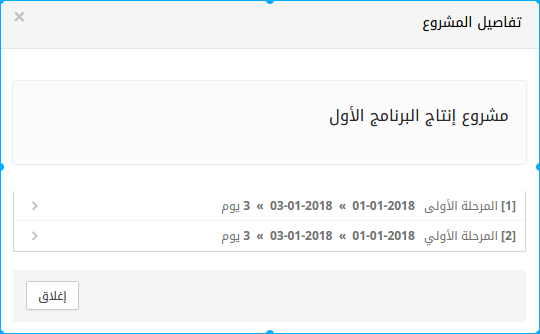
(3) فريق العمل بالمشروع
يحتوي هذا الجزء علي كل أسماء فريق العمل في المشروع وحالة تنفيذ المهام لكل واحد منهم وكذلك تصنيف مهامهم داخل المشروع.
(4) عدد المهام
هنا يتم تحديد عدد المهام التي يتم عرضها للمستخدم، وذلك لتسهيل شكل العرض بالنسبة للمستخدم.
(5) عنصر البحث
يستخدم في البحث عن مهمة محددة أو مجموعة مهام وذلك بكتابة إسمها أو إسم المستخدم المسندة إليه أو تاريخ البداية أو النهاية وغيرها من البيانات الأخري الخاصة بالمهام.
(6) عارض المهام
يحتوي هذا المكًون علي كل المهام داخل المشروع الحالي ومن خلالها يتسطيع الموظف الذهاب إلي أي مهمة والعمل عليها، الشكل التالي يوضح مكًون المهام
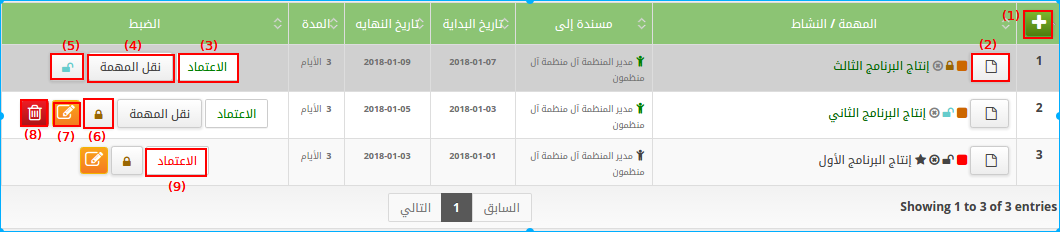
من الشكل أعلاه نلاحظ مكًون عارض المهام يحتوي علي الأزرار التالية:
أولا: زر إضافة مهمة أو نشاط
عند النقر علي هذا الزر تظهر لنا واجهة منبثقة لإضافة بيانات المهمة أو النشاط الجديد، الشكل التالي يوضح واجهة إدخال بيانات المهمة الجديدة أو النشاط الجديد.
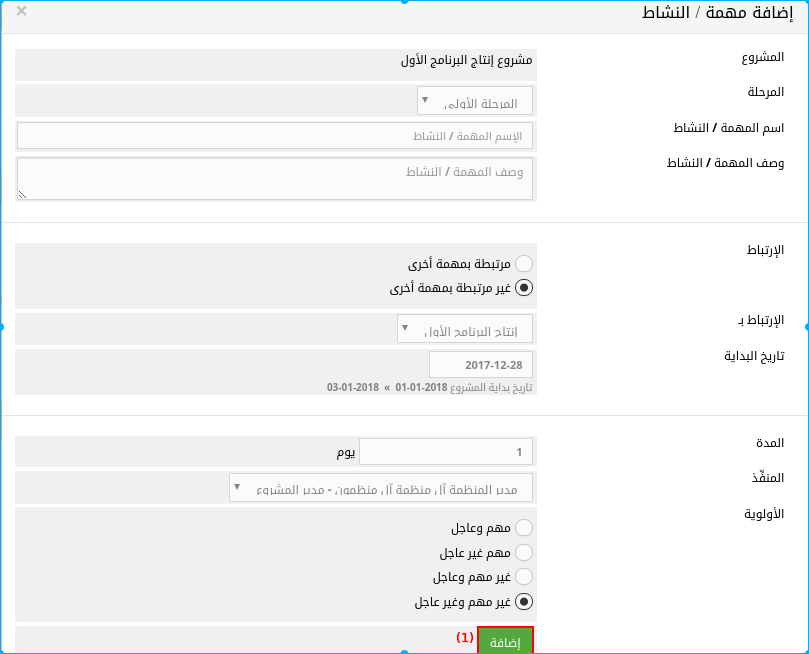
من الشكل السابق لواجهة بيانات إضافة مهمة أو نشاط نلاحظ أننا نقوم بتحديد الأتي:
- المرحلة التي تنتمي لها هذه المهمة أو النشاط داخل مراحل المشروع
- إسم المهمة أو النشاط ووصفها
- تحديد ما إذا كان هنالك إرتباط بمهام أو نشاطات أخري أم لا.
- تاريخ البداية للمهمة أو النشاط.
- مدة تنفيذ المهمة أو النشاط.
- الموظف المنفذ للمهمة أو النشاط.
- أولوية المهمة أو النشاط.
بعد الإنتهاء من تحديد السابق نضغط علي زر  ليكتمل بذلك إجراء إضافة مهمة أو نشاط.
ليكتمل بذلك إجراء إضافة مهمة أو نشاط.
ثانيا: زر ذهاب إلي المهمة أو النشاط
عند النقر علي هذا الزر يتم نقلنا مباشرة إلي واجهة العمل علي المهمة أو النشاط المحدد، الشكل التالي يوضح واجهة العمل علي المهمة أو النشاط
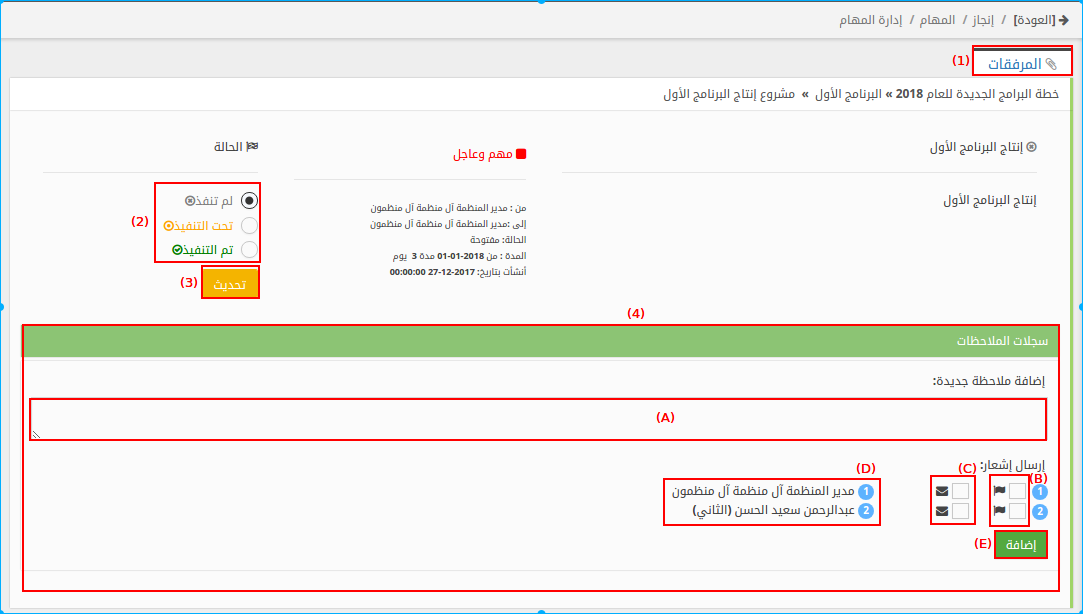
من الشكل السابق لواجهة المهمة أو النشاط نلاحظ أنها تحتوي علي الأتي:
(1) زر المرفقات: عند النقر علي هذا الزر يتم نقلنا تلقائيا إلي واجهة إرفاق مستندات وذلك لإضافة مرفقات للمهمة أو النشاط الحالي.
(2) حالة المهمة: هنا نختار الوضح الحالي للمهمة.
(3) زر تحديث: عند النقر عليه يتم تحديث حالة المهمة حسب الحالة المختارة
(4) سجل الملاحظات: بإستخدام سجل المحادثة يمكن إجراء مراسلات بين كل أعضاء فريق عمل المهمة، للمزيد من المعلومات عن سجل الملاحظات أنقر هنا.
ثالثا: زر إعتماد باللون الأخضر
يعني أن هذه المهمة معتمدة ويمكن إلغاء إعتمادها، بالنقر علي هذا الزر تظهر لنا الواجهة التالية:
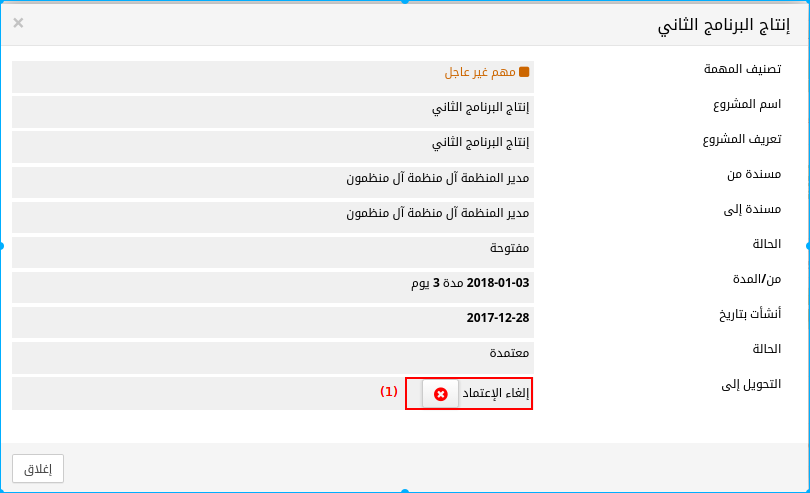
رابعا: زر نقل المهمة
بإستخدام هذا الزر يمكن نقل المهمة المختارة من مشروع إلي مشروع آخر، الشكل التالي يوضح واجهة نقل المهمة:
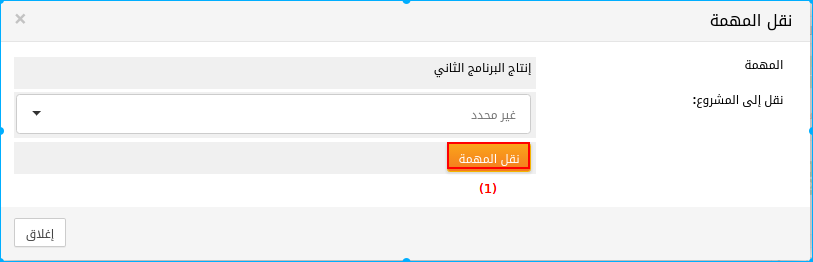
من الشكل أعلاة، نقوم بإختيار المشروع المراد نقل المهمة إليه ثم ننقر علي زر نقل المهمة.
خامسا: زر إغلاق المهمة
هذا الزر يعني أن هذه المهمة حالية مفتوحة لكل أعضاء فريق العمل وبالنقر علي هذا الزر تصبح مهمة مغلقة.
سادسا: زر فتح المهمة
هذا الزر يعني أن هذه المهمة حالية مغلقة عن كل أعضاء فريق العمل وبالنقر علي هذا الزر تصبح مهمة مفتوحة.
سابعا: زر تعديل بيانات المهمة أو النشاط
عند النقر علي هذا الزر تظهر لنا منبثقة مطابقة تماما لواجهة إضافة المهمة أو النشاط السابقة ولكن هنا بغرض التعديل علي بيانات المهمة أو النشاط وبعد الإنتهاء من إجراء التعديل نضغط فيها علي زر  ليكتمل بذلك إجراء التعديل، الشكل التالي يوضح واجهة التعديل
ليكتمل بذلك إجراء التعديل، الشكل التالي يوضح واجهة التعديل
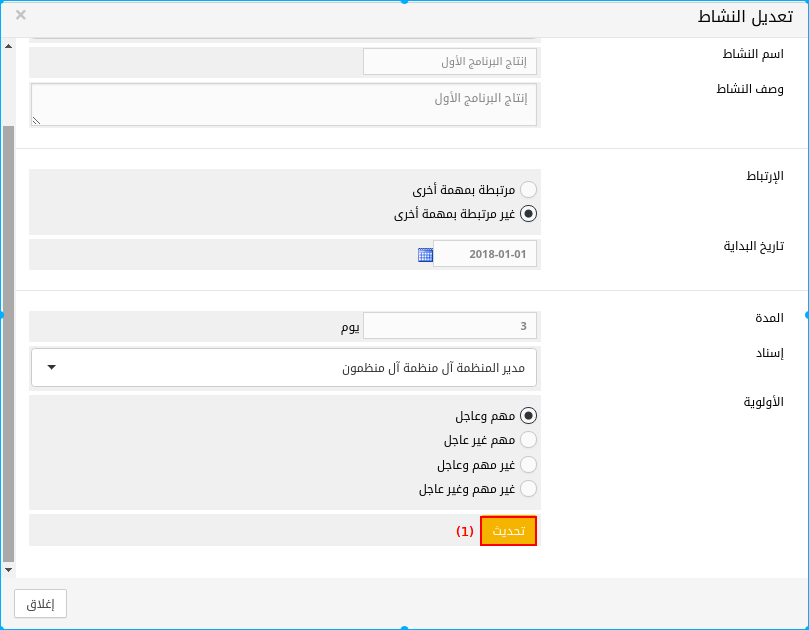
ثامنا: زر حذف المهمة أو النشاط
عند النقر علي هذا الزر تظهر لنا واجهة منبثقة لتأكيد إجراء الحذف للمهمة أو النشاط وعند النقر فيها علي زر  يكتمل بذلك إجراء الحذف.
يكتمل بذلك إجراء الحذف.
تاسعا: زر الإعتماد باللون الأحمر
هذا الزر يعني أن المهمة الحالية غير معتمدة ويمكن إعتمادها بالنقر علي هذا الزر، الشكل التالي يوضح واجهة إعتماد المهمة.
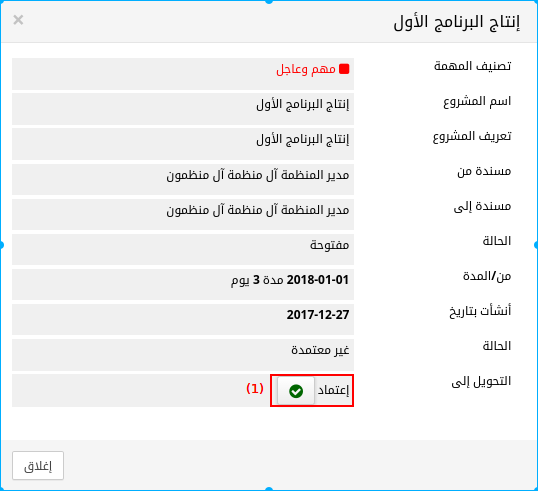
(7) تقرير توضيحي للمهام
هو عبارة عن وصف مختصر يحتوي علي رموز توضيحية متعلقة بالمهام توضح الأتي:
- حالة المهمة.
- حالة التنفيذ.
- حالات الأولوية.
- حالات الإسناد.
- حالات المراجعة.